
設定したはずなのに表示されない!SalesforceのLightingレコードページで困った話
1. ごあいさつ
こんにちは。SHIFT カスタマーサクセス部 Salesforceグループの川口です。
今回は画面フロー「データテーブル」に関する豆知識について、経験談を交えてお話できればと思います。
まさかそんなところに落とし穴が?!という内容になっていますのでぜひ最後までご覧になっていただければ幸いです。
2. 新しい機能がでたら試してみたい
Winter'24で正式にリリースされた、画面フローのコンポーネント「データテーブル」を活用しよう!!
ということで、データテーブルを表示するためのフローを作成していました。
今回作成したフローは画像の通り、いたってシンプルなもの。
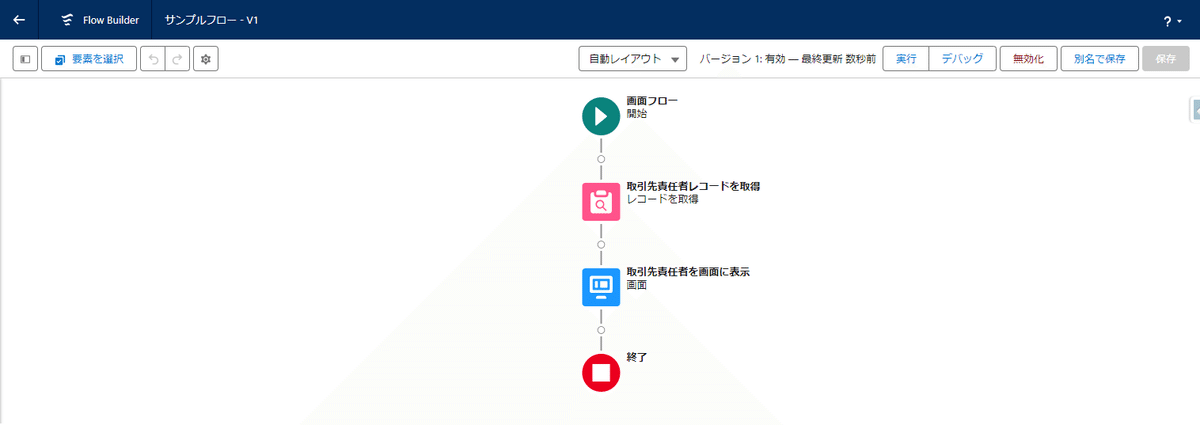
作成したフローをLightingレコードページに配置して正しく表示されることを確認。
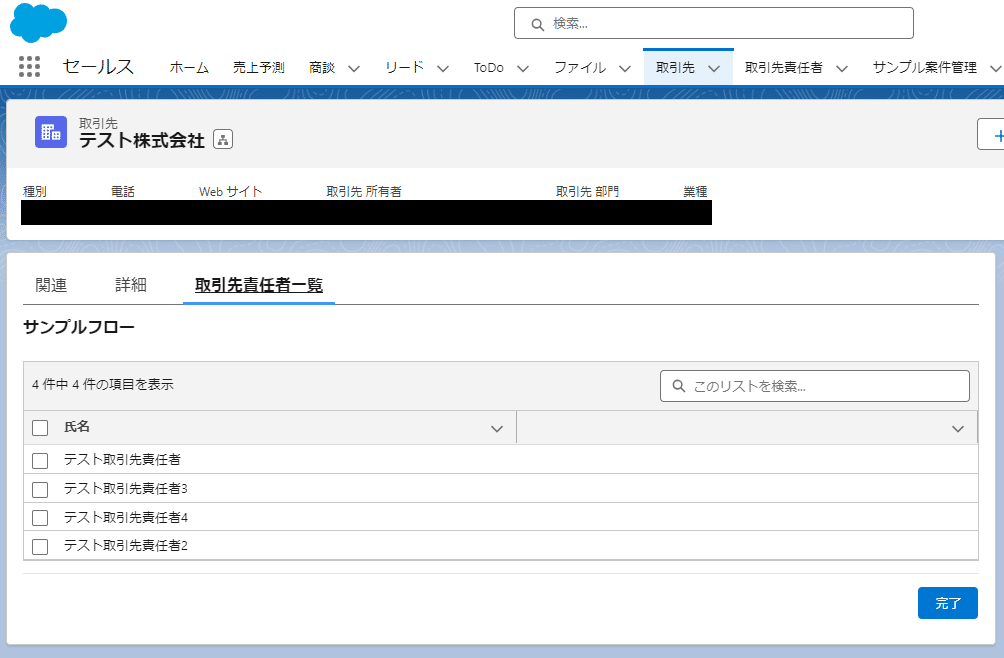
さあ、他のユーザーにもきちんと表示されるか確認してみよう!
いざログイン・・・!
3. なぜかタブが表示されない
結果:画面フローが表示されないだけではなく、作成したタブごと表示されない。
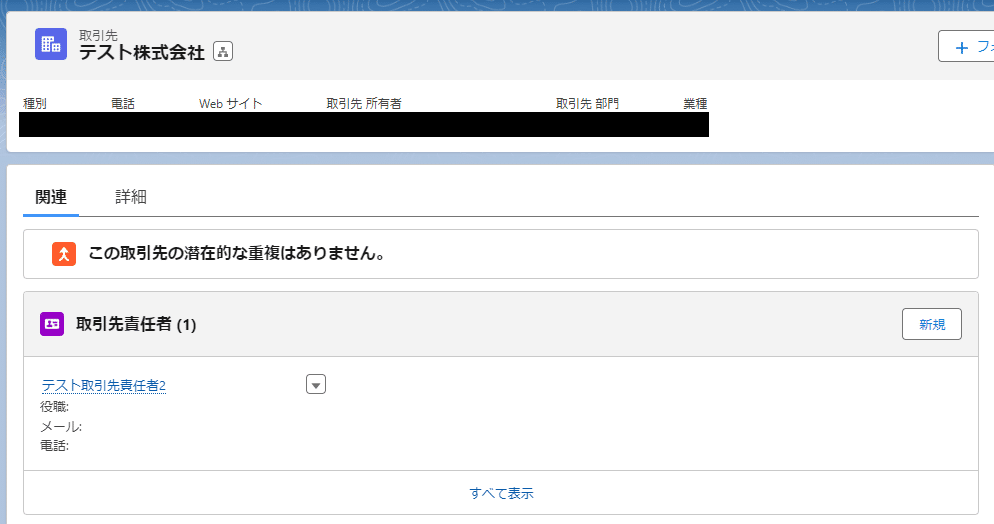
・きちんと保存ボタンは押したはず。
・Lightingレコードページの割当にも不備はない。
ここからしばらく試行(思考)錯誤の時間が続いたことは言うまでもありません。
4. その後も調べつくした結果...
Lightingレコードページにタブを追加して何も配置しないまま保存をしたら、保存しても消えてしまったことを思い出しました。
そして、これはSalesforce側に「何もない」と認識されているのではないか?
とさらに試行錯誤の時間は続き、ついに・・・
原因はユーザーに対して「フローを実行」の権限がないということが判明しました。
そこで、適切な権限を与えると・・・。
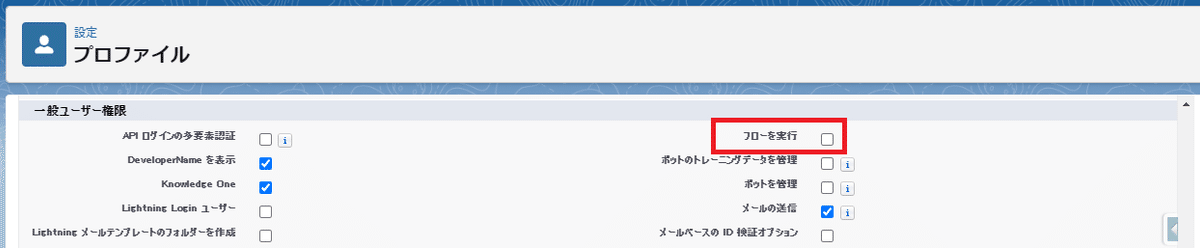
きちんと表示されましたね!
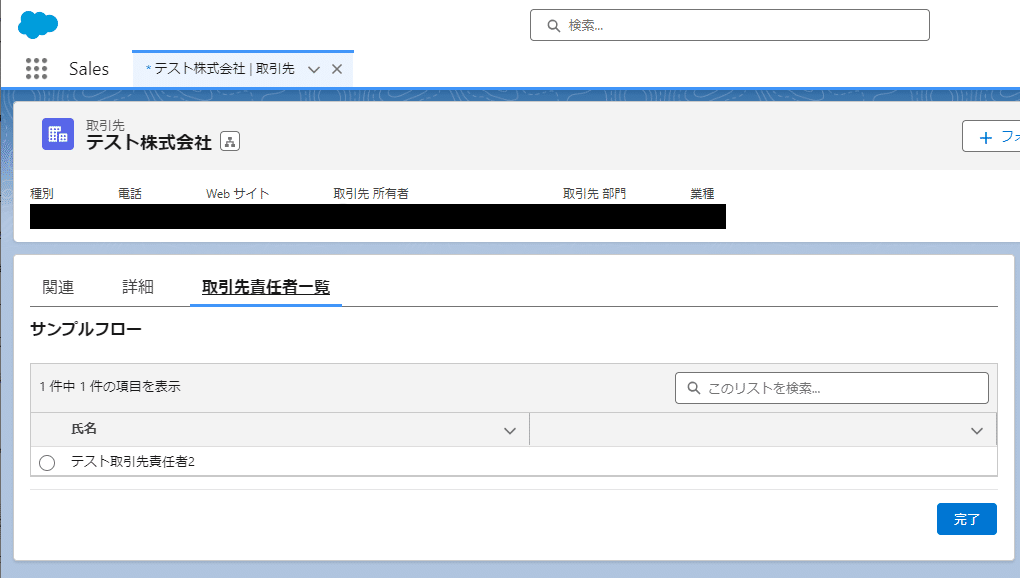
これにて一件落着です。
5. 必ず確認しよう
タブごと表示されなくなるとは思ってもみませんでしたが、システム管理者はデフォルトでフローを使えるようになっているので、見落としてしまいやすいポイントだと思いました。
皆さんもなにか予期せぬ事象に出会った場合は、まずは基本的なところから確認しなおしてみることをお勧めします。
6. 最後に
最後までお読みいただきありがとうございました。
まだまだ奥が深いSalesforce。
これからもたくさん勉強や経験を積んで、お客様のお役に立てるよう精進していきたいと思います。
執筆者プロフィール:川口 貴弘
●Salesfotce歴:3年半
●認定資格:アドミニストレーター、SalesCloudコンサルタント、ServiceCloudコンサルタント、MarketingCloudアドミニストレーター
●大切にしていること:柔軟性と傾聴力
お問合せはお気軽に
SHIFTについて(コーポレートサイト)
https://www.shiftinc.jp/
SHIFTのサービスについて(サービスサイト)
https://service.shiftinc.jp/
SHIFTの導入事例
https://service.shiftinc.jp/case/
お役立ち資料はこちら
https://service.shiftinc.jp/resources/
SHIFTの採用情報はこちら

